文章详情页
win10系统在键入时显示文本建议的方法
浏览:69日期:2023-03-24 08:29:50
电脑已经成为了生活中非常重要的工具,我们可以使用电脑进行办公、游戏、娱乐等。而对于电脑来说,一款好用的操作系统非常重要,其中目前最常用的电脑系统就是win10系统。我们在使用电脑的时候,如果使用的是虚拟键盘,就可以开启键入时显示文本建议功能,这样在录入文本的时候会比较方便。但是有很多小伙伴刚刚开始接触这款操作系统,对它的使用方法还不熟悉。那么接下来小编就给大家详细介绍一下win10系统在键入时显示文本建议的具体操作方法,有需要的朋友可以看一看。
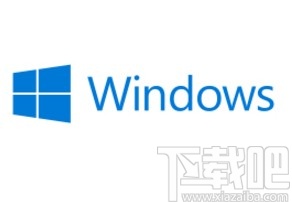
1.首先打开电脑,我们在电脑桌面的左下角找到开始图标按钮,点击该按钮就可以打开开始菜单窗口。
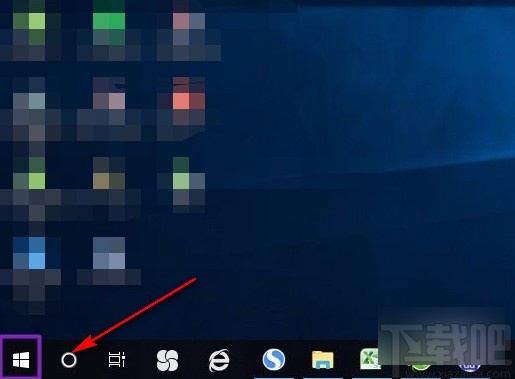
2.接着在开始菜单窗口的左侧找到齿轮状的设置按钮,我们点击该按钮就可以进入到设置页面。
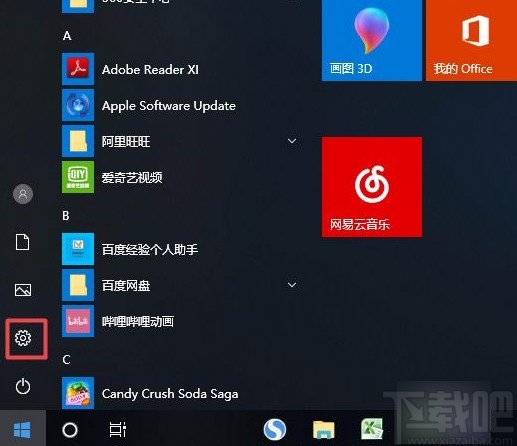
3.进入到设置页面后,我们在页面上找到“轻松使用”选项,点击该选项即可进行下一步操作。
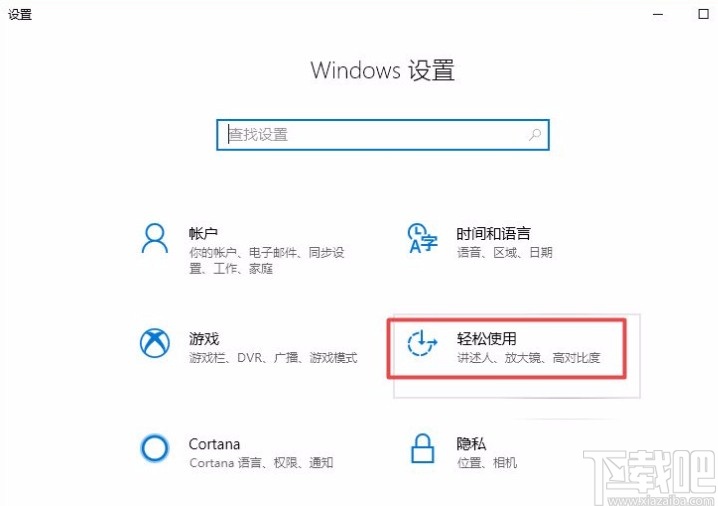
4.接下来就会进入到轻松使用页面,我们在页面左侧点击“键盘”选项,并在界面上选择“键入设置”选项。
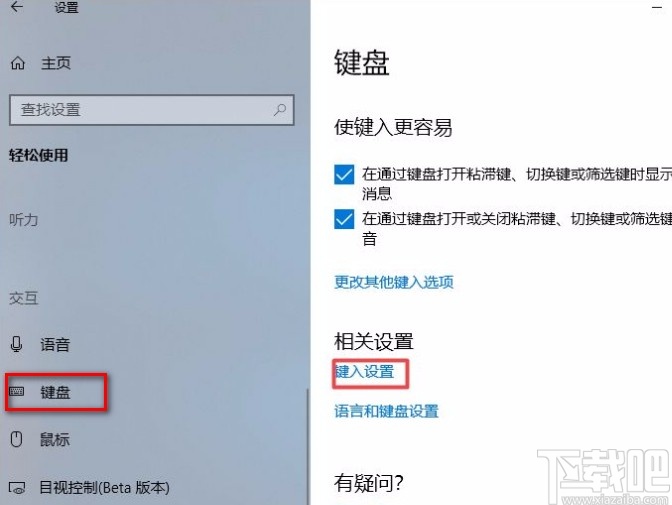
5.最后就会看到下图所示的界面,我们在界面上找到“在我键入时显示文本建议”选项,点击该选项下方的开关按钮将其打开,就成功完成全部的操作步骤。
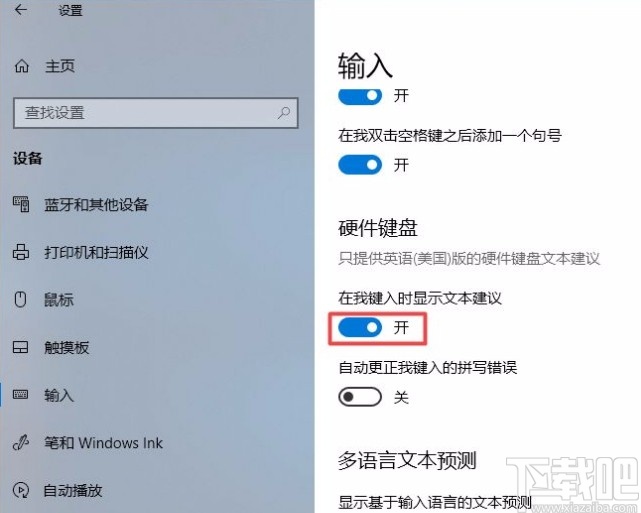
以上就是小编给大家整理的win10系统在键入时显示文本建议的具体操作方法,方法简单易懂,有需要的朋友可以看一看,希望这篇教程对大家有所帮助。
相关文章:
1. Win10系统下骑马与砍杀游戏打不开怎么办?2. 如何纯净安装win10系统?uefi模式下纯净安装win10系统图文教程3. 暗影精灵III Plus笔记本如何安装win10系统 安装win10系统步骤分享4. 戴尔I5370-1605P笔记本U盘如何安装win10系统 安装win10系统方法说明5. win10系统关闭小键盘控制鼠标功能的方法6. win10系统下十大你不知道的隐藏功能7. Win10系统桌面找不到IE?启动IE浏览器有哪些方法?8. Win10系统怎么查看电脑密码?9. win10系统怎样开启和关闭无线网络10. ROG 枪神2 Plus笔记本U盘怎么安装win10系统 安装win10系统方法说明
排行榜

 网公网安备
网公网安备